如何在win10上加载qq邮箱 win10自带邮箱怎么登陆qq邮箱
更新时间:2022-03-15 13:37:48作者:xinxin
由于官网win10系统中自带有Outlook邮箱,能够帮助用户在办公时进行邮件的传输,不过这需要拥有微软账户才能够正常使用,而对于使用qq邮箱的用户来说,同样也可以登录win10系统自带邮箱,那么如何在win10上加载qq邮箱呢?这里小编就来教大家win10自带邮箱登陆qq邮箱设置方法。
推荐下载:windows10旗舰版下载
具体方法:
1、打开已经登陆的QQ邮箱,进入设置界面。
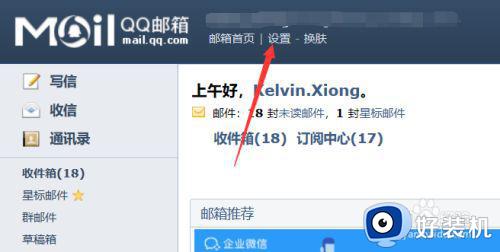
2、切换到账户设置。
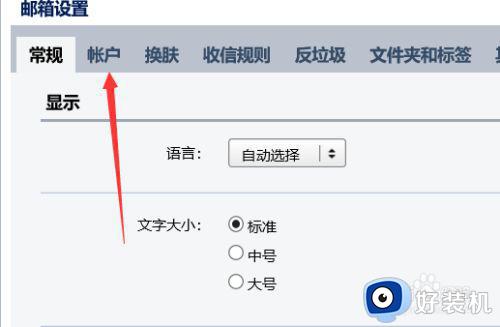
3、下翻,找到“POP3/IMAP/SMTP/Exchange/CardDAV/CalDAV服务”一栏,开启POP3/SMTP,IMAP/SMTP服务。
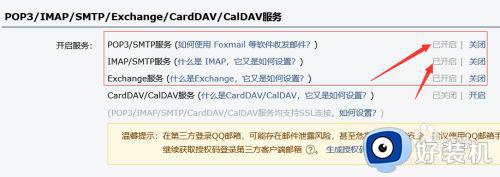
4、win10中找到并打开邮箱,选择其他账户。
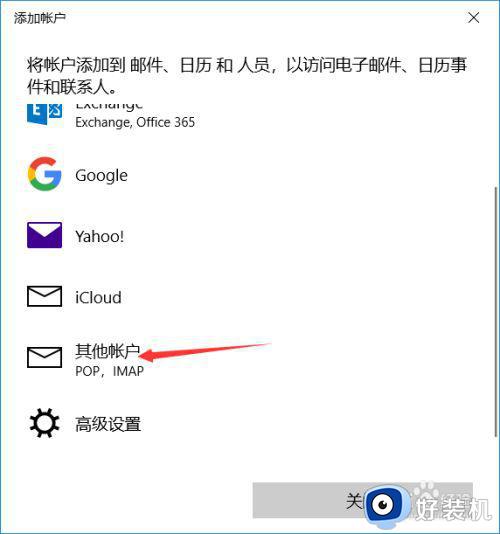
5、设置设置账户和密码以及发送名。
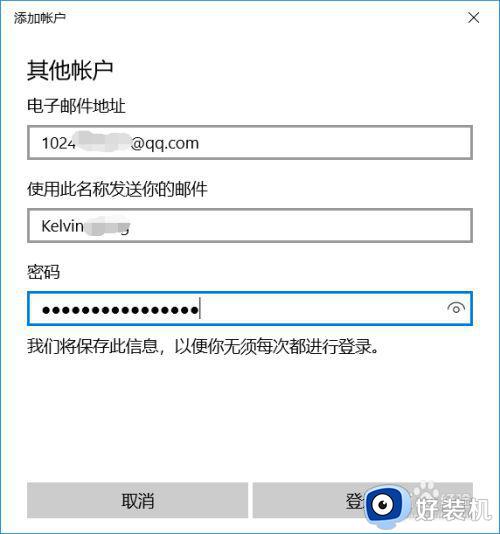
6、如果账号密码全部正确,则配置完成,在邮箱中可以看到收发邮件了。
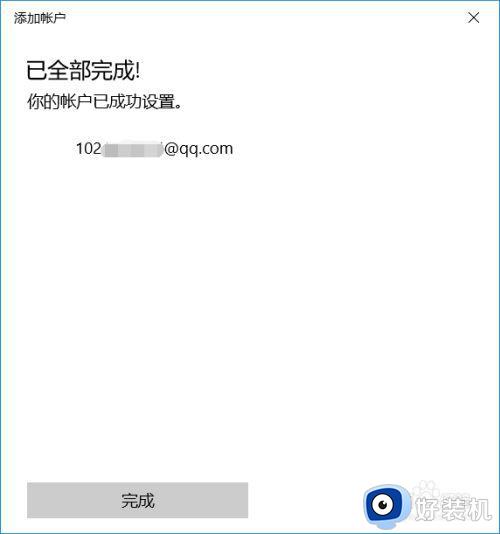
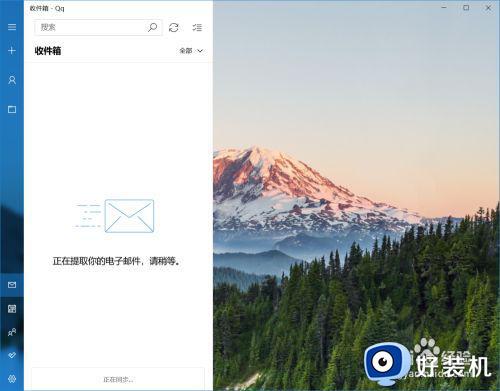
7、添加多个账户,点击如下图标。
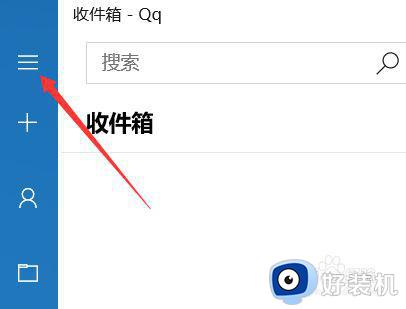
8、在弹出的窗口点击设置按钮。
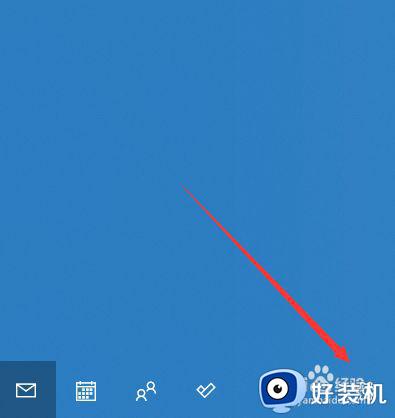
9、点击管理账户。
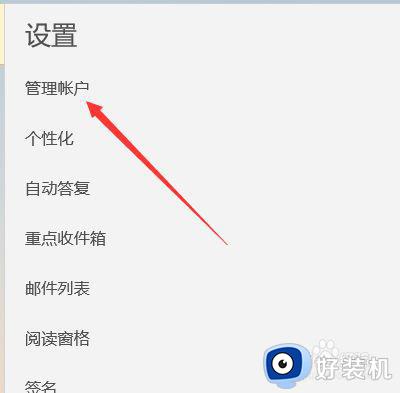
10、选择添加账户,剩余步骤与初始添加账户相同。
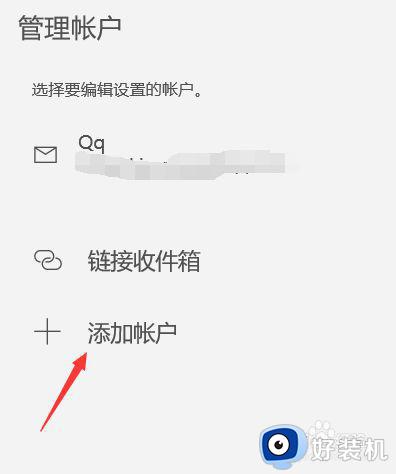
上述就是有关win10自带邮箱登陆qq邮箱设置方法全部内容了,还有不清楚的用户就可以参考一下小编的步骤进行操作,希望能够对大家有所帮助。
如何在win10上加载qq邮箱 win10自带邮箱怎么登陆qq邮箱相关教程
- 如何在win10邮件添加qq邮箱 win10自带邮箱怎么登陆qq邮箱
- 如何在win10版邮件上使用qq邮箱 win10自带邮箱怎么登陆qq邮箱
- 如何在win10邮箱里添加qq邮箱 win10电脑自带邮件怎么添加qq邮箱
- 在win10系统中如何打开qq邮箱 win10的qq邮箱怎么打开
- win10 邮件 同步163邮箱的步骤 win10邮件如何绑定163邮箱
- win10电脑中qq邮箱邮件中的图片不显示怎么修复
- win10打不开qq邮箱什么原因 win10打不开qq邮箱多种解决方法
- win10邮箱怎么使用 win10邮箱怎么用详细操作介绍
- 企业邮箱怎么授权win10邮箱 企业邮箱怎样登录win10系统邮件
- win10电脑中foxmail怎么绑定或添加163邮箱
- win10拼音打字没有预选框怎么办 win10微软拼音打字没有选字框修复方法
- win10你的电脑不能投影到其他屏幕怎么回事 win10电脑提示你的电脑不能投影到其他屏幕如何处理
- win10任务栏没反应怎么办 win10任务栏无响应如何修复
- win10频繁断网重启才能连上怎么回事?win10老是断网需重启如何解决
- win10批量卸载字体的步骤 win10如何批量卸载字体
- win10配置在哪里看 win10配置怎么看
热门推荐
win10教程推荐
- 1 win10亮度调节失效怎么办 win10亮度调节没有反应处理方法
- 2 win10屏幕分辨率被锁定了怎么解除 win10电脑屏幕分辨率被锁定解决方法
- 3 win10怎么看电脑配置和型号 电脑windows10在哪里看配置
- 4 win10内存16g可用8g怎么办 win10内存16g显示只有8g可用完美解决方法
- 5 win10的ipv4怎么设置地址 win10如何设置ipv4地址
- 6 苹果电脑双系统win10启动不了怎么办 苹果双系统进不去win10系统处理方法
- 7 win10更换系统盘如何设置 win10电脑怎么更换系统盘
- 8 win10输入法没了语言栏也消失了怎么回事 win10输入法语言栏不见了如何解决
- 9 win10资源管理器卡死无响应怎么办 win10资源管理器未响应死机处理方法
- 10 win10没有自带游戏怎么办 win10系统自带游戏隐藏了的解决办法
